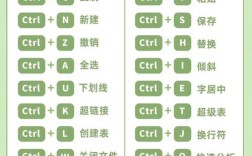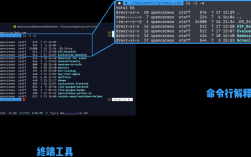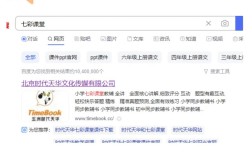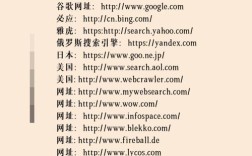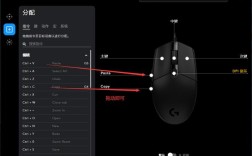在网页开发中,HTML(超文本标记语言)是构建网页结构的基础,而命令行工具则能显著提升开发效率,通过命令行操作HTML文件,开发者可以快速创建、编辑、预览和管理项目,尤其是在处理批量文件或自动化任务时,命令行展现出强大的优势,本文将详细介绍如何结合HTML与命令行工具进行高效开发,涵盖常用命令、操作场景及实用技巧。

了解命令行的基础操作是关键,在Windows系统中,可通过“命令提示符”或“PowerShell”访问命令行界面;macOS和Linux用户则默认使用终端(Terminal),命令行的核心在于通过输入指令来控制计算机,例如cd命令用于切换目录,ls(macOS/Linux)或dir(Windows)用于列出文件列表,对于HTML开发,开发者通常需要定位到项目所在的目录,例如cd Desktop/my-project,这样后续操作才能针对正确的文件路径。
创建和编辑HTML文件时,命令行同样能发挥作用,虽然大多数开发者倾向于使用Visual Studio Code、Sublime Text等图形化编辑器,但命令行工具如echo(Windows)或printf(macOS/Linux)可快速生成基础HTML模板,在Windows中输入echo <!DOCTYPE html><html><head><title>Test</title></head><body><h1>Hello World</h1></body></html> > index.html,即可在当前目录创建一个名为index.html的文件,对于更复杂的编辑,可结合nano或vim等命令行文本编辑器,它们轻量且无需图形界面,适合服务器环境下的快速修改。
预览HTML文件是开发过程中的重要环节,传统方式是直接用浏览器打开文件,但命令行工具能提供更灵活的预览方案,使用python -m http.server(Python 3)或python -m SimpleHTTPServer(Python 2)命令,可在本地启动一个简单的HTTP服务器,默认监听8000端口,之后在浏览器中访问http://localhost:8000即可实时查看HTML效果,且修改文件后无需刷新浏览器即可看到更新(需结合Live Reload插件)。live-server等Node.js工具通过npm install -g live-server全局安装后,可直接运行live-server命令,自动打开浏览器并支持热重载,大幅提升开发体验。
命令行在批量处理HTML文件时尤为高效,假设需要修改多个HTML文件中的标题,可通过sed(流编辑器)实现,在macOS/Linux中,sed -i 's/<title>Old Title/<title>New Title/g' *.html命令会将当前目录下所有HTML文件的“Old Title”替换为“New Title”,Windows系统则可借助PowerShell,如Get-ChildItem *.html | ForEach-Object { (Get-Content $_) -replace 'Old Title', 'New Title' | Set-Content $_ },对于更复杂的批量操作,如提取HTML中的特定标签内容,可结合grep和awk命令,例如grep -o '<title>.*</title>' *.html | awk -F '>' '{print $2}' | awk -F '<' '{print $1}',即可提取所有HTML文件的标题文本。
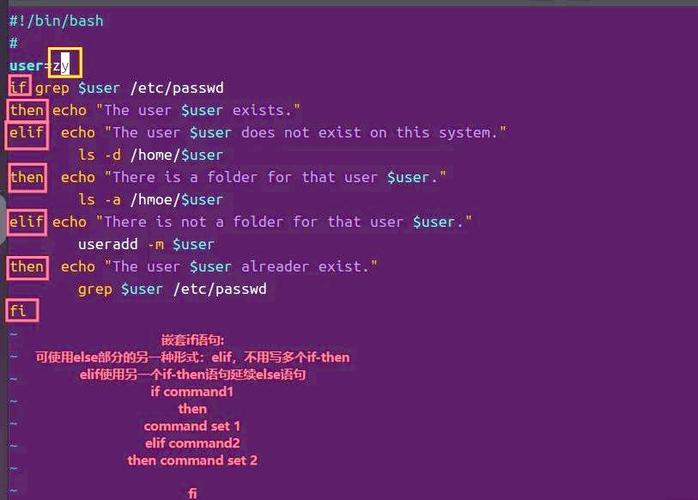
版本控制是团队开发中不可或缺的一环,而命令行是使用Git等工具的主要方式,通过git init初始化仓库后,可用git add index.html将HTML文件添加到暂存区,git commit -m "Initial commit"提交更改,对于需要频繁更新的HTML项目,可设置git hooks实现自动化检查,例如在提交前运行HTML验证命令。git diff命令可快速查看HTML文件的修改内容,git log则能追踪历史版本,便于协作时的代码同步。
以下表格总结了常用命令行工具及其在HTML开发中的应用场景:
| 工具/命令 | 功能描述 | 适用场景 |
|---|---|---|
cd |
切换当前目录 | 定位到项目文件夹 |
ls/dir |
列出目录文件 | 查看HTML文件列表 |
echo/printf |
创建或写入文件内容 | 快速生成HTML模板 |
nano/vim |
命令行文本编辑器 | 服务器环境下编辑HTML文件 |
python -m http.server |
启动本地HTTP服务器 | 本地预览HTML文件 |
live-server |
带热重载的本地开发服务器 | 实时调试HTML、CSS、JS |
sed |
流编辑器,用于文本替换 | 批量修改HTML文件内容 |
PowerShell |
Windows系统下的命令行工具 | 批量处理HTML文件(Windows) |
git |
版本控制工具 | HTML项目的版本管理与团队协作 |
在实际项目中,命令行与HTML的结合还能进一步扩展,通过Gulp或Webpack构建工具,可配置命令行任务来自动化压缩HTML、合并资源文件等操作,使用npm run build命令即可触发预设的构建流程,无需手动干预,结合curl或wget命令,可远程获取HTML内容并进行分析,如curl -s https://example.com | grep -o '<title>.*</title>'提取目标网页的标题。
需要注意的是,命令行操作虽高效,但也需谨慎对待文件修改,尤其是批量替换操作前建议先备份文件,对于初学者,建议从简单命令开始逐步练习,如先掌握cd、ls、echo等基础指令,再尝试结合管道符()和重定向符(>``>>)实现复杂功能,熟悉特定平台的命令行差异也很重要,例如Windows的PowerShell语法与macOS/Linux的bash存在一定区别,需根据开发环境灵活调整。
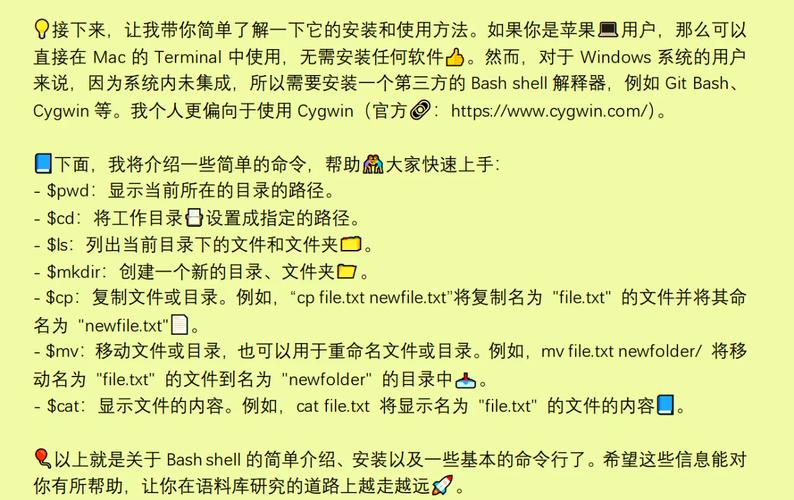
HTML与命令行的结合为开发者提供了强大的工具集,既能提升效率,又能实现自动化和批量处理,通过掌握命令行基础、文本编辑、服务器预览、批量操作及版本控制等技能,开发者可以更从容地应对各类HTML项目需求,尤其在需要快速迭代或远程开发时,命令行的优势更为显著,随着实践的深入,开发者还可探索更多命令行工具的组合应用,进一步优化开发流程。
相关问答FAQs
Q1: 如何在命令行中快速验证HTML文件的语法是否正确?
A1: 可使用tidy工具(需先安装)进行验证,运行tidy -q -e index.html,其中-q表示静默模式,-e表示自动修复错误,若无安装,可通过npm install -g htmlhint安装htmlhint,然后执行htmlhint index.html,它会根据规则检查HTML语法并输出错误信息,浏览器开发者工具的“Elements”面板也能实时标记HTML结构错误,适合调试阶段使用。
Q2: 命令行中如何将多个HTML文件合并为一个文件?
A2: 可通过cat命令(macOS/Linux)或type命令(Windows)实现,在macOS/Linux中,cat file1.html file2.html > combined.html会将file1.html和file2.html合并到combined.html中,Windows系统下,使用type file1.html file2.html > combined.html达到同样效果,若需按特定顺序合并,可先创建文件列表(如ls *.html > filelist.txt),再通过xargs -a filelist.txt cat > combined.html(macOS/Linux)或for /f %i in (filelist.txt) do type %i >> combined.html(Windows)批量处理,注意合并后需检查HTML结构完整性,避免标签嵌套错误。